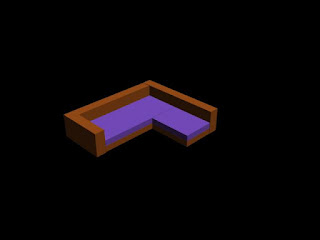PASOS A SEGUIR PARA ELABORAR "FORMAS(SPLINES)
paso1: ingresar a autodesk 3ds max 8.0
paso 5: presiona f10-render- save- convertilo a formato JPEG y guardar en la carpeta que ud. desee.
paso1: ingresar a autodesk 3ds max 8.0
paso 2: ir a la opcion crear- formas- texto
paso 3:buscar la opcion modifica que se encuentra en la parte derecha de tu monitor- lista de modificadores- extrude
paso 4: seleccionar la herramienta rotar para poner la imagen como ud. desee.
paso 5: presiona f10-render- save- convertilo a formato JPEG y guardar en la carpeta que ud. desee.
paso 6: al terminar de hacer esto tendras un texto y podras hacer los logos que tu desees.
PRACTICA N°5 "FORMAS(SPLINES)"
ADORNO
LETRAS
UNIVERSAL
WINDOWS